Visual_SourceSafe_2005_安装及使用说明教程
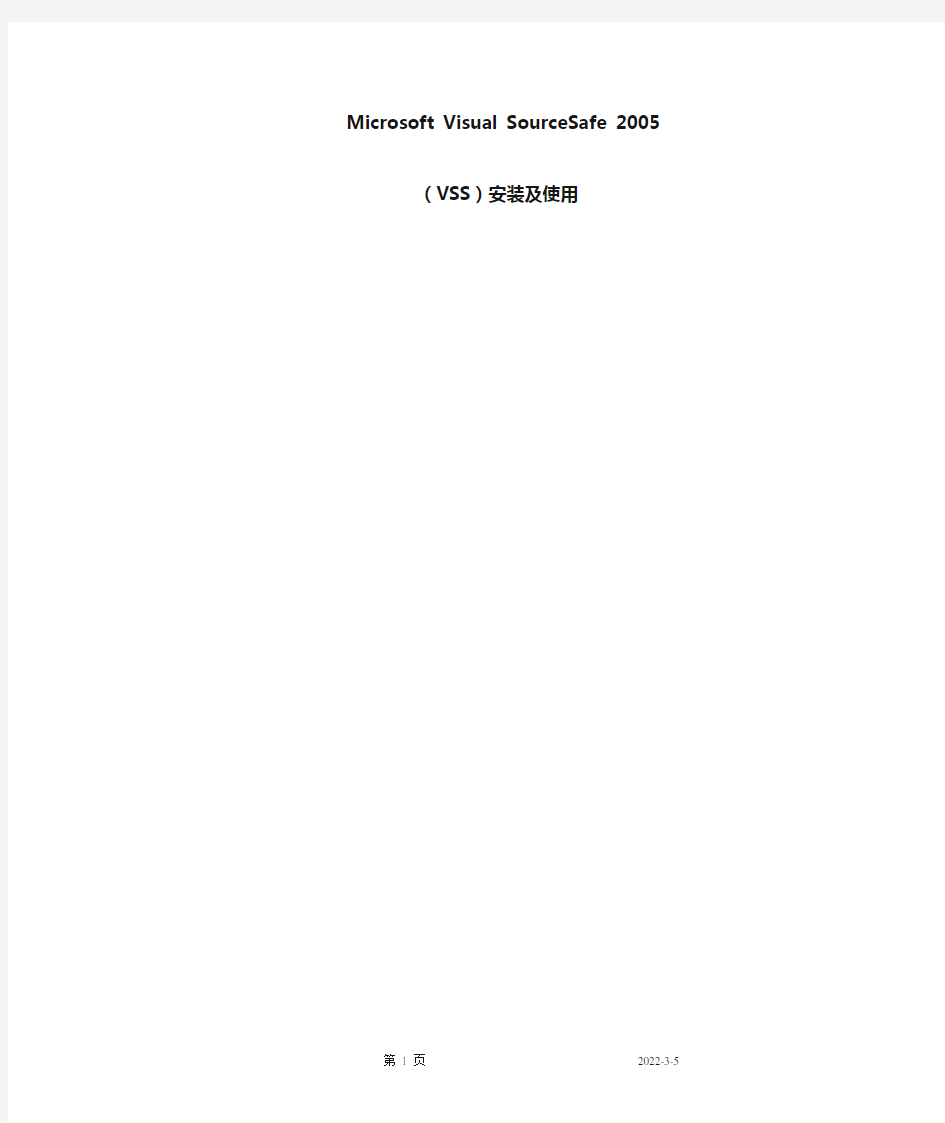
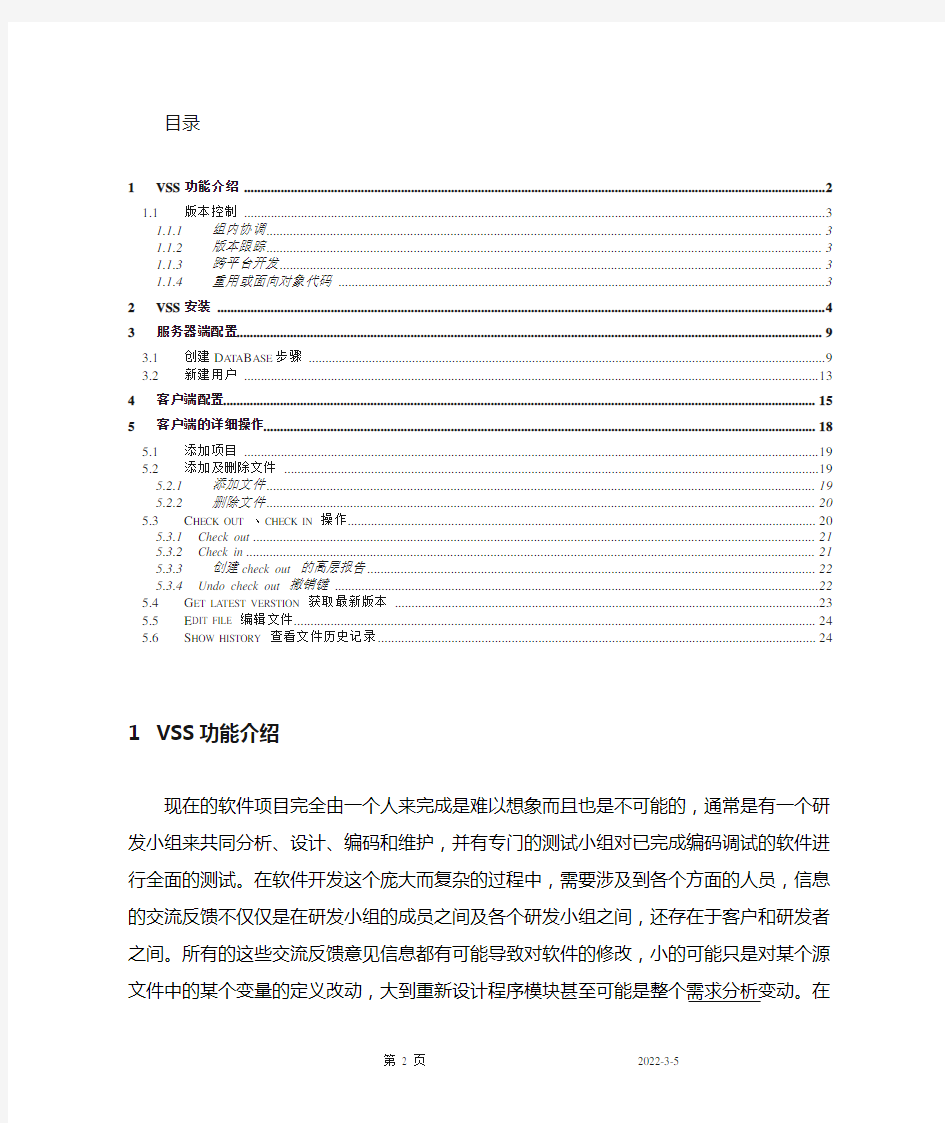
Microsoft Visual SourceSafe 2005 (VSS)安装及使用
目录
1VSS功能介绍 (3)
1.1版本控制 (3)
1.1.1组内协调 (3)
1.1.2版本跟踪 (3)
1.1.3跨平台开发 (3)
1.1.4重用或面向对象代码 (3)
2VSS安装 (3)
3服务器端配置 (8)
3.1创建D ATA B ASE步骤 (8)
3.2新建用户 (11)
4客户端配置 (13)
5客户端的详细操作 (16)
5.1添加项目 (16)
5.2添加及删除文件 (16)
5.2.1添加文件 (16)
5.2.2删除文件 (17)
5.3C HECK OUT 、CHECK IN 操作 (17)
5.3.1Check out (18)
5.3.2Check in (18)
5.3.3创建check out 的高层报告 (19)
5.3.4Undo check out 撤销键 (19)
5.4G ET LA TEST VERSTION 获取最新版本 (20)
5.5E DIT FILE 编辑文件 (20)
5.6S HOW HISTORY 查看文件历史记录 (21)
1VSS功能介绍
现在的软件项目完全由一个人来完成是难以想象而且也是不可能的,通常是有一个研发小组来共同分析、设计、编码和维护,并有专门的测试小组对已完成编码调试的软件进行全面的测试。在软件开发这个庞大而复杂的过程中,需要涉及到各个方面的人员,信息的交流反馈不仅仅是在研发小组的成员之间及各个研发小组之间,还存在于客户和研发者之间。所有的这些交流反馈意见信息都有可能导致对软件的修改,小的可能只是对某个源文件中的某个变量的定义改动,大到重新设计程序模块甚至可能是整个需求分析变动。在这个工程中,由于软件开发所固有的特征,可能会形成众多的软件版本,而且我们并不能保证不出现错误的修改,而这样的一个困难局面却又非常现实地摆在项目开发管理者的面前。因此迫切需要一个机制进行管理。VSS能够维护一个文件的多个版本,包括一个从不同版本之间进行修改的记录。
1.1 版本控制
1.1.1组内协调
在一般情况下,确保在任何时刻都只有一个成员对某个特定的文件进行修改,这样可以防止文件被其他成员的修改意外更新。当然,VSS管理员可以改变此缺省设置以允许对单个文件同时有多个Checkout,并且仍禁止对他人的修改进行覆盖。
1.1.2版本跟踪
对老版本的源代码和其他文件进行归档和跟踪,而且这些版本能够被重新得到以便进行bug跟踪或其他目的。
1.1.3跨平台开发
支持同一代码在跨多个开发平台时的版本控制。
1.1.4重用或面向对象代码
跟踪哪些程序使用了哪些代码可被重用的模块。
2VSS安装
第一步:将Visual SourceSafe 2005 安装包解压缩开。
第二步:找到setup.exe 双击运行安装。
第三步:在弹出的界面中将复选框I accept the terms of the License Agreement 选中,表示同意VSS的用户协议。
第四步:输入正确序列号,默认已经填写好了序列号,所以直接选择Next下一步。
第五步:这一步中需要选择安装特征,其中分为Default(默认)、Full(完整)和Custom(自定义)
安装,一般我们选择Default默认安装就行了,在窗体右边选择安装路径,然后点Install(安装)。
第六步:进入这一步只需要等待,它会自动运行安装,总共需要安装三部分,分别是:.NET Framework 2.0; Document Explorer 2005和Visual SourceSafe 2005。
第七步:当看到下图,那么恭喜你,安装成功,选Finish,结束安装。
3服务器端配置
VSS administrator 是一个所谓服务器端的工具,用于管理VSS数据库,用户,组织属性,权限等。
3.1 创建DataBase步骤
第一步:开始→程序中找到Visual SourceSafe安装好的目录,选择里面的Visual SourceSafe Administration运行服务器端并登陆,如下图:
第二步:选择File下面的New Database创建VSS数据,在弹出来的窗口直接点击“下一步”。注意:选择创建路径,在选择创建路径之前,需要先在你电脑的盘下新建一个文件夹,并把文件夹设置为共享,而且必须将权限设成允许更改和读取。
第三步:点击Browse 找到刚刚新建的文件夹,点击“下一步”,如下图:
第四步:这一步是更改数据连接名,一般保持默认的文件夹的名字就可以了,直接点击“下一步”。
第五步:点击“完成”。OK
3.2 新建用户
下面开始新建客户端的用户,具体步骤如下:
第一步:选择Users下面的Add User。
第二步:输入用户名和密码,点击“OK”,添加用户成功!
4客户端配置
第一步:开始→程序中找到Visual SourceSafe安装好的目录,选择里面的Microsoft Visual SourceSafe运行客户器端并登陆,如下图:
第二步:在登录窗口中,输入刚才服务器端创建用户名和密码,点击Database后面的“Browse”按钮选择数据库。具体操作步骤如下图:
点击”Browse”按钮,弹出下面的对话框
点击”Add”按钮,弹出选择数据库的对话框
点击“下一步”,如下图,第一个选项是连接已有的数据库,第二个选项是创建一个新的数据库。在这里选择第一个项。
点击“下一步”出现下面的对话框
点击“location”后面的”Browse”按钮,选择服务器上面的” scrsafe..ini”文件。服务器选择好以后,点击登录页面上的“OK”按钮。进入VSS的客户端。
注意事项:设置工作目录——数据上传和下栽到本地硬盘。1.所有的操作必须在工作目录设置好之后才能进行。2.在check out的时候,建议不要随时移动文件,否则无法上传更新数据。3.保存在VSS中工作目当的文件,我建议经常清理些文件夹(也可以在check in 的时候选择move local copy,而在本地硬盘不会保存)。4.VSS不能自带刷新,只能手动刷新,点击“F5”即可。
5客户端的详细操作
5.1 添加项目
添加文件夹,具体的方法如下图:点击右键选择“Create project”,就可以添加一个新的文件夹。
5.2 添加及删除文件
5.2.1添加文件
添加文件的具体操作如下:先选中一个文件夹,在点击任务栏中的添加文件图标。
在弹出的对话框中选择需要添加的文件,点击“打开”下一步再点击“OK”即可添加成功。
5.2.2删除文件
选择要删除的文件,右击鼠标选择“delete”。在弹出的对话框中有一个复选框,选中复选框就可以彻底删除文件。
5.3 Check out 、check in 操作
所有的文件存在VSS数据库的项目中,开发组成员不能在VSS中的主备份(及服务器)文件上工作(除了检查和版本对比等特殊情况外)而是VSS为每个成员在各自的工作目录
下提供一个拷贝以供工作。在进行此操作前,一定要先确定你的工作目录。在VSS中有内容后,可以选择一个/多个文件、目录进行Check Out操作,即表示这些文件或目录下所有的文件已经被当前用户取出来修改,其他用户只能View,而不能Check Out,以保证其一致性(一个文件不会被多个用户同时修改)。
5.3.1Check out
选择文件—check out (右击)--可见VSS库中相关文件被置了check out标志,表明当前该文件被人签出正在进行修改;再看你设置的工作路径中已有了通过check out出copy的文件。(Don’t get local copy)。而他人不能对此文件进行修改,check out等操作,只能View.和get latest version。
5.3.2Check in
选择被签出的文件或目录,选择菜单SourceSafe或右键菜单中的check in命令,可将修改后的文件放入VSS库中。(Remove Local Copy).当你Check in 时,请确认你的路径没有改变。否则将操作失败(remove local copy)。
5.3.3创建check out 的高层报告
一项目中所有签出文件的列表,这一特性应用在当前项目中循环包含所有子项目时功能比较有用。VSS检查每个相关项目中的每一个文件并生成签出文件的列表。你可以立即知道是否可以进行连编(或如果你不能时该找谁)。选择菜单View\Search\Status Search命令,选择生成报告的范围。
5.3.4Undo check out 撤销键
取消修改,并使操作恢复到未check out前的状态。如下图:
5.4 Get latest verstion 获取最新版本
即下载最新的版本到本地工作目录中。
Recurive若选中此项,则可下载包含子目录,选单个文件就更新单个文件――上传整个夹包含子文件夹。
5.5 Edit file 编辑文件
把check out &edit 两个步骤同时完成,根据文件的关联的应用程序直接打开文件进行编辑,此操作只适合修改单个文件。
打印控件安装指南
打印控件安装指南 如何取消窗口拦截? 1.当点击“导出”或“打印”按钮后,系统会弹出一个窗口进行下一步的导出或打印操作,如果IE 浏览器设置了窗口拦击功能,需要将拦截功能取消: 关闭IE的弹出窗口拦截功能。打开IE,在“工具”下拉菜单中,选择“弹出窗口阻止程序”,关闭弹出窗口阻止程序;如果您还安装了其他带有窗口拦截功能的插件(如百度Toolbar、Google 工具栏等),请暂时关闭这些插件的拦截功能,具体关闭方法请查看插件的操作说明书。 如何自动安装控件? 1.如果您使用的是windows xp系统(sp2),IE浏览器会屏蔽上面的弹出窗口,这时候您只要按照下 面的步骤安装就可以了: 2.第一步:登录交易系统时,IE窗口会出现下图所示的提示,此时点击“单击此处” 提醒:请不要关闭此提示框,否则,您就不能正常安装我们的插件了! 3.第二步:选择“安装ActiveX控件”: 提醒:选择并点击“安装ActiveX控件”,我们保证选择此控件对您的计算机没有任何风险! 4.第三步:弹出如下图所示安全警告窗口,选择“安装”
为什么我按上面的操作还是无法安装,或是安装后也无法正常使用? 1.请检查您的电脑是否安装了3721或其他拦截广告的插件,如果是,请将其设置为不要拦截ActivX 控件! 2.请检查您的IE设置,并按以下步骤修改您的IE设置:
1.第一步:打开IE浏览器,选择“工具”-〉“Internet选项”,出现如下窗口: 2.第二步:按一下“设置”按钮,出现如下画面,将“检查所存网页的较新版本”设置为 “每次访问此页时检查(E)”,然后按“确定”按钮。
课程设计说明书范本模板
辽宁工业大学 工艺课程设计( 论文) 题目: Al-12.5 Si-3 Cu-2-2Ni-0.5Mg铸造合金热处理工艺设计 院(系): 光伏学院 专业班级: 材料工程技术102 学号: 学生姓名: 杨向天 指导教师: 李青春 教师职称: 副教授 起止时间: -7-5~ -7-16
前言 合金工具钢的淬硬性、淬透性、耐磨性和韧性均比碳素工具钢高, 按用途大致可分为刃具、模具和检验尺寸使用的量具用钢三类。合金工具钢广泛用作刃具、冷、热变形模具和量具, 也可用于制作柴油机燃料泵的活塞、阀门、阀座以及燃料阀喷嘴等。 此设计是经过在课堂学习热处理理论知识后的探索和尝试, 其内容讨论如何设计圆板牙钢的热处理工艺, 重点是制定合理的热处理规程, 并按此完成Al-12.5Si-3Cu圆板牙钢的热处理工艺设计。
目录( 小二号黑体, 段前段后1行, 1.25倍行距, 居中排列) 1 低合金刃具钢热处理工艺概述........................................ 错误!未定义书签。 2 圆板牙钢的热处理工艺设计............................................ 错误!未定义书签。 2.1 圆板牙钢的服役条件、失效形式......................... 错误!未定义书签。 2.2 圆板牙技术要求及示意图 ...................................... 错误!未定义书签。 2.3 圆板牙钢的材料选择 .............................................. 错误!未定义书签。 2.4 圆板牙9SiCr钢的C曲线...................................... 错误!未定义书签。 2.5 圆板牙9SiCr钢加工工艺流程图........................... 错误!未定义书签。 2.6 9SiCr圆板牙(M12)钢退火-淬火-回火热处理工艺错误!未定义书签。 2.7 9SiCr圆板牙钢退火、淬火、回火热处理工艺理论错误!未定义书 签。 2.8 选择设备、仪表和工夹具..................................... 错误!未定义书签。 2.9 圆板牙热处理质量检验项目、内容及要求 ........ 错误!未定义书签。 2.10 圆板牙热处理常见缺陷的预防及补救方法........ 错误!未定义书签。 3 参考文献 ............................................................................ 错误!未定义书签。
MHDD使用方法以及图文教程
MHDD使用方法以及图文教程(附带MHDD4.6光盘版和DOS版下载) MHDD软件简介 MHDD 是一款由俄罗斯人所开发的免费硬盘实体扫描维护程序,比起一般的硬盘表层扫描,MHDD 有相当令人激赏的扫描速度,让使用者不再需要花费数个小时来除错,只需几十分钟,一颗 80G 大小的硬盘就可以扫瞄完成,且 MHDD 还能够帮使用者修复坏轨,让使用者能够继续延续该硬盘的生命余光。此外, MHDD 还能够对硬盘进行低阶清除的动作,让想要卖掉硬盘的你不必担心硬盘中的数据被接手的买家回复盗用的困扰喔!官方所提供的 MHDD 可分为磁盘版与光盘版两种,如果使用者需要光盘版的话,要用刻录机烧录成光盘后使用。 简洁教程:(MHDD详细图文教程地址 https://www.360docs.net/doc/3310505912.html,/thread-1161-1-1.html) 1、进入MHDD后,按shift+F3扫描端口上的硬盘,制作的这个光盘版启动后自动扫描硬盘; 2、选择要检测硬盘的对应序号并回车; 3、按一下F4进入扫描设置,再按一下F4开始扫描。默认的只是扫描不修复. 4、扫描完毕之后,在/MHDD/LOG下有个MHDD.LOG,是扫描生成的日志文件。在光盘里,已经集成https://www.360docs.net/doc/3310505912.html,在/MHDD目录里面,可以输入EDIT打开文本编辑器,然后定位到/MHDD/LOG/MHDD.LOG,查看扫描结果,并采取下一步措施; 5、如果在按下F4没有反应的时候,可以从新光盘启动,运行一次/MHDD目录下的FBDISK,按ESC退出返回到DOS再输入MHDD,启动MHDD 4.6,这时候MHDD就能正常扫描了,这应该是软件的一个BUG; 6、在MHDD里输入man en all可以查看详细的帮助,输入help只是简短的帮助。《MHDD》工具使用详解与命令解释 1、MHDD是俄罗斯Maysoft公司出品的专业硬盘工具软件,具有很多其他硬盘工具软件所无法比拟的强大功能。 2、MHDD无论以CHS还是以LBA模式,都可以访问到128G的超大容量硬盘(可访问的扇区范围从512到137438953472),即使你用的是286电脑,无需BIOS支持,也无需任何中断支持; 3、MHDD最好在纯DOS环境下运行;中国硬盘基地网 https://www.360docs.net/doc/3310505912.html, 4、MHDD可以不依赖于主板BIOS直接访问IDE口,但要注意不要使用原装Intel品牌主板; 5、不要在要检测的硬盘中运行MHDD;中国硬盘基地网 https://www.360docs.net/doc/3310505912.html, 6、MDD在运行时需要记录数据,因此不能在被写保护了的存储设备中运行(比如写保护的软盘、光盘等); MHDD命令详解 EXIT(热键Alt+X):退出到DOS。 ID:硬盘检测,包括硬盘容量、磁头数、扇区数、SN序列号、Firmware固件版本号、LBA 数值、支持的DMA级别、是否支持HPA、是否支持AAM、SMART开关状态、安全模式级别及
ActiveX控件安装指南
ActiveX控件安装指南 一、什么是ActiveX控件? 根据微软权威的软件开发指南MSDN(Microsoft Developer Network)的定义,ActiveX插件以前也叫做OLE控件或OCX控件,它是一些软件组件或对象,可以将其插入到WEB网页或其它应用程序中。 在因特网上,ActiveX插件软件的特点是:一般软件需要用户单独下载然后执行安装,而ActiveX插件是当用户浏览到特定的网页时,IE浏览器即可自动下载并提示用户安装。ActiveX插件安装的一个前提是必须经过用户的同意及确认。 ActiveX插件技术是国际上通用的基于Windows平台的软件技术,除了网络实名插件之外,许多软件均采用此种方式开发,例如Flash动画播放插件、Microsoft MediaPlayer插件、CNNIC通用网址插件等。 二、如果我没有安装控件会有什么现象? 1.为了保障您账户的安全,如果您使用的是IE浏览器,我们会自动提示您安装。如果没有正确安装, 会出现如下图所示的情况: 2.这时候您只要按照我们的提示,下载安装我们的安全控件并刷新,就可以正常使用了。 三、如何自动安装控件? 1.如果您使用的是windows xp系统(sp2),IE浏览器会屏蔽上面的弹出窗口,这时候您只要按照下 面的步骤安装就可以了: 2.第一步:登录交易系统时,IE窗口会出现下图所示的提示,此时点击“单击此处” 提醒:请不要关闭此提示框,否则,您就不能正常安装我们的插件了! 3.第二步:选择“安装ActiveX控件”:
提醒:选择并点击“安装ActiveX控件”,我们保证选择此控件对您的计算机没有任何风险! 4.第三步:弹出如下图所示安全警告窗口,选择“安装” 如果您的网络忙,安装可能会花几分钟时间,请稍等片刻!完成后您就可以登录交易系统了。 四、如何手动安装控件? 1.您也可以点下载软件包进行控件安装:(注:点此下载WINRAR) 2.第一步:鼠标右键点击软件包进行解压。
课程设计说明书模板
机械制造学课程设计说明书 题目名称 专业班级 学生姓名 学号 指导教师 机械与电子工程系 二○一四年月日
目录 一、任务书--------------- -------3 二、指导教师评阅表----------------------4 三、序言-------------------------------------------------------------------------------------------3 四、零件的分析-----------------------------------------------------------------------------------3 五、工艺规程的设计------------------------------------------------------------------------------4 (1). 确定毛坯的制造形式---------------------------------------------------------------4 (2). 基面的选择---------------------------------------------------------------------------4 (3). 制订工艺路线------------------------------------------------------------------------4 (4). 机械加工余量、工序尺寸及毛坯尺寸的确------------------------------------5 (5). 确定切削用量及基本工时---------------------------------------------------------6 六、设计心得与小结-----------------------------------------------------------------------------11 七参考文献-------------------------------------------------------------------------------------1 1
课程设计说明书zxl
: 中北大学 数据结构 课程设计说明书 # 学生姓 名:张旭亮学号:02 学 院:电子与计算机科学技术学院 专业: # 软件工程 题 目:宿舍管理查询系统成绩 指导教师周海英靳雁霞
/ 2009 年 6 月 24 日 1.设计目的 数据结构课程设计的目的是,通过设计掌握数据结构课程中学到的基本理论和算法并综合运用于解决实际问题中,它是理论与实践相结合的重要过程。设计要求学会如何对实际问题定义相关数据结构,并采用恰当的设计方法和算法解决问题,同时训练学生进行复杂程序设计的技能和培养良好的程序设计习惯。 ………………………….. / 2.设计内容和要求 设计内容: 为宿舍管理人员编写一个宿舍管理查询软件。 要求: 1)建立数据文件,数据文件按关键字(姓名,学号,房号)进行排序(冒泡,选择,插入排序等任意一种) 2)查询菜单(用二分法实现以下操作) A.按姓名查询 B.按学号查询 ] C.按房号查询 基本要求: 1)系统功能的完善; 2)代码中有必要的注释。、 …………………………
3.概要设计 , 1> 1)需要定义一个结构体: typedef struct pnode 主函数main() 2. 新建数据文件create() 3. 查询函数serch1() 4. 查询函数serch2() 5. 查询函数serch3() 6. 加数据纪录函数insert() 》 7. 删除数据纪录函数delete() 8. 修改数据纪录函数updata() 9. 数据文件读取函数readfile () 10. 查询当前所有纪录冰按学号升序输出的函数output() <2>各函数间关系: 利用主函数调用其他的各个函数,新建数据文件函数create()是其它各个函数的基础,有了它其它函数才能够使用。查询函数insert1.2.3()添加数据纪录函数insert()删除数据纪录函数delete ()修改数据纪录函数updata ()这些函数都是在同一等级上的函数,是平行关系。查询当前所有纪录的函数output()以学号为关键字查询函数serch1()以姓名为关键字查询函数serch2()以床号为关键字查询函数serch3()以宿舍号)这些函数都是查询函数中的子函数,他们之间是平行的关系。 4.功能模块详细设计 & 1. 主函数main() 通过swich分支构建图形用户界面一次调用其他模块完成总体功能; 2新建数据文件create() 为节点分配内存
GHOST使用教程(图解
GHOST使用教程(图解)人人都可“拥有”4GHz的CPU **** 本内容跟帖回复才可浏览***** 河北的刘宗元朋友打电话告诉董师傅,他在查看朋友电脑的系统属性时,发现系统属性里显示这台电脑采用的是Intel的4GHz的P4 CPU(图1)。他很是好奇,要知道去年因4GHz P4 CPU难产,Intel的首席执行官贝瑞特曾当众下跪祈求原谅。 董师傅自然也不相信Intel真的出了4GHz的P4 CPU,不过对这个显示结果还是非常感兴趣,经过一番摸索,发现只要略施小计,我们每一个人都可以“拥有”4GHz的P4 CPU。你也想有这样一颗“心”?别着急,且听师傅慢慢道来。 都是sysdm.cpl文件“惹的祸” 知道了问题的关键,下面要做的就是修改信息了。 首先将C:WindowsSystem32文件夹下的sysdm.cpl文件复制一份出来,然后用资源编辑工具EXESCOPE打开复制出的sysdm.cpl文件,展开“资源→对话框→101”分支。在右侧一共有9个“Link Window”。除了第4、5个外,把另外七个的“可见”属性去掉(即去掉右侧“可见”前的钩),目的是在检测系统属性时只显示第4、5个的内容。 选中第4个“Link window”,在“标题”栏输入文字“Intel(R) Pentium4(R)处理器”;在第5个“Link window”的“标题”栏中输入“4 GHz,2048 MB 的内存”等信息(连内存信息也一并改了。数字可随意输入,但不可过长,否则显示效果较别扭);再将第4个“Link window”的“Y”坐标值改为“149”,将第5个的调整为“170”,以占据原来第1、2个“Link Window”的位置。 修改好后保存该文件,接下来只要用该文件替换原始文件即可。不过,在替换过程中,董师傅又遇到了一个新问题: 文件保护功能会“作祟” 董师傅使用的是Windows XP+SP2系统,要把修改后的sysdm.cpl文件复制到C:WindowsSystem32中替换原文件有些麻烦——SP2强大的文件保护功能会自动还原原始文件。 师傅我并不想禁用文件保护功能,所以借助文件替换工具Replacer解决了这个问题。 将下载回来的文件解压到任一文件夹,双击“replace.cmd”出现命令提示符窗口,将 C:WindowsSystem32sysdm.cpl文件拖到其中,回车;再将修改过的sysdm.cpl文件拖入其中并回车,输入“Y”后按回车,这样就能替换掉系统文件了(在弹出的Windows文件保护时请点“取消”)。 至此,董师傅所想要的4GHz的P4 CPU终于“出现”!心动了吧?那就赶快动手吧。 以上软件下面有得下载 资源编辑工具EXESCOPE 文件替换工具Replacer 一、什么是Ghost? Ghost(幽灵)软件是美国赛门铁克公司推出的一款出色的硬盘备份还原工具,可以实现FAT16、FAT32、NTFS、OS2等多种硬盘分区格式的分区及硬盘的备份还原。俗称克隆软件。 1、特点:既然称之为克隆软件,说明其Ghost的备份还原是以硬盘的扇区为单位进行的,也就是说可以将一个硬盘上的物理信息完整复制,而不仅仅是数据的简单复制;克隆人只能克隆躯体,但这个Ghost却能克隆系统中所有的东东,包
各种插件软件安装方法
各种插件软件安装方法 Thinkinetic Pulldownit Pro v2.1 For Maya (PDI破碎) 1.解压压缩包,双击打开Pulldownit_Pro_v 2.1_For_Maya_2010-2013_Win64bit.rar 里面提供了Maya2010-2013,四种安装版本,在这我选择了2012版本安装。 2.Ctrl+C复制Pdi_Pro_2.1_Maya2012x64文件夹,找到hxsd-我的文档-maya-2012x64 这个文件夹。把Pdi_Pro_2.1_Maya2012x64文件夹Ctrl+V粘贴在这里。 3.双击打开Pdi_Pro_2.1_Maya2012x64文件夹,找到pdiMaya文本,双击打开, 修改路径+ Thinkinetic 2.0 C:\Users\hxsd\Documents\maya\2012-x64\Pdi_Pro_2.1_Maya2012x64 并保存关闭。 4.此时在复制一份刚刚保存好的pdiMaya,并在maya根目录(C:\Users\hxsd\Documents\maya)下 新建文件夹modules,打开modules把pdiMaya放在里面。 5.重新打开Maya加载插件 blastcode1.7_for_maya2009_2011_64bit (只能在11以前版本使用的NURBS破碎) 1.找到插件所在文件夹,双击BlastCodeInstall_Trial17x64 2.一路欢脱的点击next,agree等,就能完成安装 3.重新打开Maya2009,就能在菜单栏里找到“Blast Code”菜单. 4.enjoy it! 3delight-10.0.4-setup-x64 1.双击3delight-10.0.4-setup-x64,选择English语言,并点击OK,进行下一步。 2.点击next,并选择I accept the agreement。
sniffer使用及图解教程
sniffer使用及图解 注:sniffer使用及图解sniffer pro 汉化注册版下载 黑白影院高清免费在线电影聚集网无聚集无生活,聚集网络经典资源下载 sniffer软件的安装还是比较简单的,我们只需要按照常规安装方法进行即可。需要说明的是: 在选择sniffer pro的安装目录时,默认是安装在c:\program files\nai\snifferNT目录中,我们可以通过旁边的Browse按钮修改路径,不过为了更好的使用还是建议各位用默认路径进行安装。 在注册用户时,随便输入注册信息即可,不过EMAIL一定要符合规范,需要带“@”。(如图1) 图1 点击放大 注册诸多数据后我们就来到设置网络连接状况了,一般对于企业用户只要不是通过“代理服务器”上网的都可以选择第一项——direct connection to the internet。(如图2) 图2 接下来才是真正的复制sniffer pro必需文件到本地硬盘,完成所有操作后出现setup complete提示,我们点finish按钮完成安装工作。 由于我们在使用sniffer pro时需要将网卡的监听模式切换为混杂,所以不重新启动计算机是无法实现切换功能的,因此在安装的最后,软件会提示重新启动计算机,我们按照提示操作即可。(如图3) 重新启动计算机后我们可以通过sniffer pro来监测网络中的数据包。我们通过“开始->所有程序->sniffer pro->sniffer”来启动该程序。 第一步:默认情况下sniffer pro会自动选择你的网卡进行监听,不过如果不能自动选择或者本地计算机有多个网卡的话,就需要我们手工指定网卡了。方法是通过软件的file菜单下的select settings来完成。 第二步:在settings窗口中我们选择准备监听的那块网卡,记得要把右下角的“LOG ON”前打上对勾才能生效,最后点“确定”按钮即可。(如图4) 图4 第三步:选择完毕后我们就进入了网卡监听模式,这种模式下将监视本机网卡流量和错误数据包的情况。首先我们能看到的是三个类似汽车仪表的图象,从左到右依次为“Utiliz ation%网络使用率”,“Packets/s 数据包传输率”,“Error/s错误数据情况”。其中红色区域是警戒区域,如果发现有指针到了红色区域我们就该引起一定的重视了,说明网络线路不好或者网络使用压力负荷太大。一般我们浏览网页的情况和我图11中显示的类似,使用率不高,传输情况也是9到30个数据包每秒,错误数基本没有。(如图5) 图5
金税基础驱动及安全控件安装手册
增值税发票查询平台基础驱动及安全控件 安装手册 国家税务总局电子税务管理中心 2016年2月
目录 1根证书安装 (3) 1.1根证书安装 (3) 2基础驱动及安全控件安装 (10) 2.1安全控件 (11) 2.2使用航天信息金报税盘 (11) 3系统登录 (12) 3.1常见问题 (13) 3.1.1金税盘或税控盘未连接 (13) 3.1.2金税盘或税控盘证书口令输入错误 (14) 3.1.3纳税人档案信息不存在 (14)
1根证书安装 国家税务总局税务数字证书的根证书,是由国家税务总局核准的税务行业证书,为了确保纳税人发票信息的数据安全,建议在进行相关业务操作前先根据本教程完成根证书的初始化安装。安装本证书及相关操作不会对用户的计算机构成危害,如不安装本证书,则在访问本网站时,会出现如下图所示的警告信息(本系统只支持微软IE内核浏览器,建议版本为8(含)以上体验更佳),影响系统的正常使用。 1.1根证书安装 以微软Windows 7 操作系统及IE9.0浏览器下的操作为例: 1、未安装根证书首次访问本应用系统网站时,会出现下图所示警告,选择点击“继续浏览此网站”,即可正常打开系统的页面
2、点击请下载驱动程序和安全控件的链接,将driver_jsp_02.rar压缩包保存至本地: 3.使用winrar等解压缩软件解压driver_jsp_02.rar ,解压后可得到01.taxca.p7b证书文件。 4、先断开金税盘与税控盘与电脑的连接,然后鼠标右键选择解压后得到的根证书文件文件(01.taxca.p7b),然后选择“安装证书”,如下图所示:
插件安装方法
PS滤镜安装方法: 滤镜插件下载后请释放到Photoshop滤镜文件夹里 1、如果是英文CS版本或7.0版本以下的,释放到Photoshop文件 \Plug-Ins\Filters文件夹里 2、如果是CS中文绿色版本的,释放到Photoshop文件\Required\增效工具\ 滤镜文件夹里 3、如果是CS8.0中文版本的,释放到Photoshop文件\增效工具\滤镜文件夹 里 文字安装方法: 字体下载后先释放到一个固定的文件里 然后打开电脑里的“控制面板”—“字体” 接着点菜单“文件”—“安装新字体”点击进入安装 找到刚才释放后的字体,等到“字体列表”处出现字体文件后 按右边的“全选”,然后按上面的“确定”就OK了 最后打开PS软件就有你新安装的字体了 PS笔刷安装方法: PS笔刷下载后请释放到Photoshop画笔文件夹里 1、如果是英文CS版本或7.0版本以下的,释放到Photoshop文件 \Presets\brushes文件夹里 2、如果是CS中文绿色版本的,释放到Photoshop文件\Required\预置\画笔 文件夹里 3、如果是CS8.0中文版本的,释放到Photoshop文件\预置\画笔文件夹里 GIF格式的自制笔刷导入到PS里的方法: 1、先打开PS,接着打开GIF格式的自制笔刷图片 2、然后选择软件最上面的菜单:编辑—定义画笔预设,会出来个菜单,在上面 打上画笔的名称,按“好”就可以了。 3、想看下那个笔刷,可以新建一个白背景的文档,点“画笔工具”,然后在画笔 选取器那里可以看到刚才保存的笔刷了。 4、如果想把保存好的笔刷存储到PS里,点击画笔选取器右上角的小三角,选 择“存储画笔”,把笔刷存储到PS的画笔文件里。 PS: 关于其他的PS插件安装方法基本与上面的PS笔刷安装方法一样,下载后都必须要释放到相应的 Photoshop文件夹里就可以了。 比如说:PS渐变插件下载后要释放到Photoshop文件/预置/渐变文件里。
课程设计说明书
东南大学成贤学院 课程设计报告 题目Y4232C剃齿机右顶针架体的机械加 工工艺规程及重要工序专用夹具设计 课程名称机械制造工程学 专业机械汽车工程 班级 XXXXXXXX 学生姓名 XXXX 学号 XXXXXXXXX 设计地点 XXXXXXX 指导教师 XXXXXX 设计起止时间:2012年5月21日至2012年6月8日
目录 序言……………………………………………………… 一. 零件的分析………………………………………… 1.零件的作用……………………………………………… 2.零件的工艺分析…………………………………………二.工艺规程的设计…………………………………… 1. 确定毛坯的制造形式…………………………………… 2. 基准的选择……………………………………………… 3. 制定工艺路线…………………………………………… 4. 机械加工余量,工序尺寸及毛坯尺寸的确定………… 5. 确定切削用量…………………………………………… 三.专用夹具设计………………………………………… 1.设计宗旨…………………………………………………… 2. 零部件的选用…………………………………………… 3.对机床专用夹具的基本要求……………………………… 四.课程设计心得体会……………………………………五.参考文献……………………………………………… 序言
本次课程设计是在我们学完了大学的全部基础课,技术基础课以及大部分专业课之后进行的。这是我们在进行毕业设计之前对所学各课程的一次深入的综合性的链接,也是一次理论联系实际的训练。因此,它在我们的大学生活中占有十分重要的地位。它能让我们在毕业之前得到综合性的训练,增强我们独立思考问题和解决问题的能力。 我想我能在下面几方面得到锻炼: (1)熟练的运用机械制造基础、机械制造技术和其他有关先修课程中的基本理论,以及在生产实习中所学到的实践知识,正确地解决一个零件在加工中的定位,夹紧以及工艺路线安排,工艺尺寸确定等问题,保证零件的加工质量。 (2)通过设计夹具的训练,获得根据被加工零件的加工要求,设计出高效,省力,经济合理而能保证加工质量的夹具的能力。 (3)学会使用手册以及图表资料。掌握与本设计有关的各种资料的名称及出处,能够做到熟练的运用 就我个人而言,我希望通过这次课程设计对自己未来将从事的工作进行一次适应性训练,从中锻炼自己。 一、零件的分析
(完整版)电脑简单使用说明书初学电脑实用教程
认知电脑 电脑的主要设备包括: 显示器 显示器开关,用来打开显示器,通常显示器打开状态下为开关指示灯(位于显示器开关旁边或显示器后方)亮着,显示器关闭状态开关指示灯则为熄灭。 电 脑 显示器 音箱 键盘 鼠标 主机 输出设备 输入设备 显示器开关
主机开关 主机重启开关 电脑主机如上图示主要有2个开关按钮,主机开关(通常为个头较大位于上方的开关按钮)用于作为电脑主机的开关,主机重启按钮(通常为个头较小位于较下方的开关按钮)用于作为电脑出现死机故障无法正常关机或重启的开关按钮,通常也叫短路开关。 键盘 键盘,电脑的重要输入设备之一,用于信息和操作录入的重要输入设备。
鼠标也作为电脑的重要输入设备,如上图所示,通常的鼠标主要有左键,滚动滑轮键, 右键这三个功能键组成。左右键的操作方式主要有:单击,双击,按住不放拖动鼠标等操作。 左键单击的作用:选中、连接、按钮的按入(像我们通常按电视遥控器按钮一样,打开了按钮显示的对应功能)。 左键双击的作用:打开windows 桌面的功能图标对应的功能。 注:通常2次敲击左键的间隔要尽可能小点,要快,否则电脑只认为你是做了2 次左键单击事件(只是对图标进行了2次选中操作),而不认为你是做1次左键双击事件,就不能达到你想要的打开这个功能的操作。如果出现上述的点击不够快的情况,只需重复回一次正确的双击操作就可以打开对应你所点击的图标功能。 右键单击的作用:打开你所点击的地方的高级菜单(高级功能菜单中有对你所点击的地方的大部分功能操作选项,通常有打开、改名即重命名、复制、删除、属性设置等功能)。右键单击弹出高级菜单后,将光标移进高级功能菜单里面,可以看见光标所在的菜单选项背景色改变为蓝色,这时你只要左键单击一下就可以进入这项功能。 注:如果失误右键点击弹出了高级菜单,只需将光标移到空白的地方(没文字,没图标,没按钮的地方)左键单击一次就可以退出并关闭高级菜单。 右键双击的作用:通常不使用右键双击,所以在不做详细介绍。 滚动滑轮的作用:通常文档或网页显示器不能一屏显示完,所以通常有部分在下方,这时我们想看下面的内容,就要将下面的内容拖上来看,这时就要使用滚动滑轮了。 滚轮向下滑动:页面向上拖动可以看到下面的内容。 滚轮向上滑动:页面向下拖动可以看到上面的内容。 左键 右键 滚动滑轮
adobe audition 3.0 插件安装图文教程
Adobe Audition 3.0插件安装教程 首先在这里感谢大家对Smoke支持,有很多网友看了我写的Adobe Audition 3.0教程,但在网友们提出的一些问题以后,我才发现在教程里写的不够详细,以后我会慢慢补充,在次感谢大家对Smoke支持. 今天要先写什么呢?感觉Adobe Audition 3.0自带的效果不能满足大家,今天给初学者讲解第三方插件的安装。 首页我们把插件安装文件准备好。这些第三方插件你可去网上下载,也可以找我索取,如图所示: 这是我电脑里存储的一些插件,我们选择一个插件做示范。我们选择“混响”,点击安装文件,弹出如下对话框,如图所示:
我们点击Browse,选择此插件安装哪里,这一步是最关键的,我们要把此插件安装到Adobe Audition 3.0根目路,Plug-ins文件夹下。如图所示:
我们找到Plug-ins文件夹,直接点两次OK就可以了,然后点击“下一步”继续安装就可以了。安装完毕以后我们打开Adobe Audition 3.0 ,进入编辑模式,如图所示: 点击编辑模式,然后在点击菜单栏中的“效果”菜单,如图所示: 我们继续点击“启用DirectX"效果”稍等片刻,启用完成以后。我们继续点击“涮新效果列表”在此稍等,系统正在涮新我们刚才安装的“混响”效果器。涮新完毕以后,我们点击“VST插件管理器”来启用我们的插件,如图所示:
选择我们想要启用插件,给它打上“勾“,点击确定就可以了,当然我们也可以点击全部启用,我们把安装的所有插件全部启用。点击确定以后,在次稍等,启用完毕以后,我们选择的第三方插件就可以用了。如图所示:
GHOST使用教程(图解)
GHOST使用教程(图解) 收集者:小路发布于:https://www.360docs.net/doc/3310505912.html, 发布时间:2007- 5-6 12:50:48 发布人:小路 减小字体增大字体 一、什么是Ghost? Ghost(幽灵)软件是美国赛门铁克公司推出的一款出色的硬盘备份还原工具,可以实现FAT16、FAT32、NTFS、O S2等多种硬盘分区格式的分区及硬盘的备份还原。俗称克隆软件。 1、特点:既然称之为克隆软件,说明其Ghost的备份还原是以硬盘的扇区为单位进行的,也就是说可以将一个硬盘上的物理信息完整复制,而不仅仅是数据的简单复制;克隆人只能克隆躯体,但这个Ghost却能克隆系统中所有的东东,包括声音动画图像,连磁盘碎片都可以帮你复制,比克隆人还厉害哟:)。Ghost支持将分区或硬盘直接备份到一个扩展名为.gho的文件里(赛门铁克把这种文件称为镜像文件),也支持直接备份到另一个分区或硬盘里。 2、运行ghost:至今为止,ghost只支持Dos的运行环境,这不能说不是一种遗憾:(。我们通常把ghost文件复制到启动软盘(U盘)里,也可将其刻录进启动光盘,用启动盘进入Dos环境后,在提示符下输入ghost,回车即可
运行ghost,首先出现的是关于界面,如图 按任意键进入ghost操作界面,出现ghost菜单,主菜单共有4项,从下至上分别为Quit(退出)、Options(选项)、Peer to Peer(点对对,主要用于网络中)、Loca l(本地)。一般情况下我们只用到Local菜单项,其下有三个子项:Disk(硬盘备份与还原)、Partition(磁盘分区备份与还原)、Check(硬盘检测),前两项功能是我们用得最多的,下面的操作讲解就是围绕这两项展开的。 3、由于Ghost在备份还原是按扇区来进行复制,所以在操作时一定要小心,不要把目标盘(分区)弄错了,要不
新版OA的控件安装说明
目录 1、卸载原有控件(OA控件和NTKO控件) (2) 第一步:打开“控制面板” (2) 第二步:选择“添加或删除程序” (2) 第三步:点击删除控件 (3) 第四步:确认卸载,点击“是”,完成卸载 (3) 2、安装新控件 (4) 第一步:进入首页界面后,点击“控件下载” (4) 第二步:下载OA控件 (4) 第三步:安装OA控件 (5) 3、设置手机VPN连接.................................................................................. 错误!未定义书签。 3.1安卓手机的VPN连接...................................................................... 错误!未定义书签。 第一步:下载VPN客户端............................................................ 错误!未定义书签。 第二步:安装VPN客户端............................................................ 错误!未定义书签。 第三步:设置VPN客户端............................................................ 错误!未定义书签。 3.2苹果手机和ipad的VPN连接......................................................... 错误!未定义书签。 第一步:点击“设置”................................................................. 错误!未定义书签。 第二步:点击“通用”,选择“VPN” .......................................... 错误!未定义书签。 第三步:点击“添加VPN配置”................................................ 错误!未定义书签。 第四步:在IPSec 中配置具体参数 ............................................. 错误!未定义书签。 第五步:使用VPN时,将其开关打开即可。 ............................ 错误!未定义书签。 4.邮件编辑器的操作...................................................................................... 错误!未定义书签。 5.文件分发的操作.......................................................................................... 错误!未定义书签。 6.收发文时选择流程的操作.......................................................................... 错误!未定义书签。 7.文件查询...................................................................................................... 错误!未定义书签。 8.收发文中,不填意见时的系统默认操作.................................................. 错误!未定义书签。 9.“具体承办部门处理或阅知”环节的特殊操作......................................... 错误!未定义书签。 9.1公司领导的批示操作....................................................................... 错误!未定义书签。 9.2承办部门的填写意见....................................................................... 错误!未定义书签。 10.移动办公系统中,选择下一步处理人.................................................... 错误!未定义书签。 10.1人员分类规则................................................................................. 错误!未定义书签。 10.2选择人员的操作............................................................................. 错误!未定义书签。
课程设计说明书内容
题目:------------------------------- PLC控制系统的设计 目录 前言(内容包括电气控制与PLC技术在国内外的发展概况,本专题的应用范围。PLC控制的特点)第一章概述 1-1转用设备基本情况与拖动情况介绍 1-2转机对液压与电气控制系统的要求 第二章继电接触器控制电路的设计 1-1设计方案的选择 1.拟定设计任务书 2.总体方案的选择 3.控制方式的选择 1-2主电路与控制电路的设计 1.主电路的设计 2.液压系统与工作状态显示电路的设计 3.保护电路的设计 4.主电路与控制电路工作原理的说明 1-3电气元器件的计算与选择 1.接触器的选择 2.各种继电器的选择 3.熔断器的选择 4.各种按钮行程开关的选择 5.各种控制及电源开关的选择 6.控制变压器的选择 7.其他元件的选择 第三章可编程序控制器(PLC)控制系统的设计 3-1 PLC控制系统的设计步骤 3-2 PLC I/O点的分配与PLC选型 3-3 PLC的硬件配置 3-4 PLC功能表图与梯形图的绘制 3-5 PLC程序的设计 3-6 PLC的模拟调试 3-7 PLC控制系统的元件设计 1.PLC I/O外接线图的绘制 2.控制柜电气元件布置图的绘制 3. 控制柜电气元件安装接线图的绘制 参考资料目录 设计总结
1. 4层电梯PLC控制系统的设计 题目:------------------------------- PLC控制系统的设计 目录 前言(内容包括电气控制与PLC技术在国内外的发展概况,本专题的应用范围。PLC控制的特点)第一章概述 1-1 电梯的发展与分类 1-2对电梯电气控制系统的要求 第二章电梯的机械系统 1-1设计方案的选择 1.拟定设计任务书 2.总体方案的选择 3.控制方式的选择 1-2主电路与控制电路的设计 1.主电路的设计 2.液压系统与工作状态显示电路的设计 3.保护电路的设计 4.主电路与控制电路工作原理的说明 1-3电气元器件的计算与选择 1.接触器的选择 2.各种继电器的选择 3.熔断器的选择 4.各种按钮行程开关的选择 5.各种控制及电源开关的选择 6.控制变压器的选择 7.其他元件的选择 第三章可编程序控制器(PLC)控制系统的设计 3-1 PLC控制系统的设计步骤 3-2 PLC I/O点的分配与PLC选型 3-3 PLC的硬件配置 3-4 PLC功能表图与梯形图的绘制 3-5 PLC程序的设计 3-6 PLC的模拟调试 3-7 PLC控制系统的元件设计 1. PLC I/O外接线图的绘制 2. 控制柜电气元件布置图的绘制 3. 控制柜电气元件安装接线图的绘制 参考资料目录 设计总结 课程设计说明书内容
网银安全控件安装说明
中国民生银行个人网银安全控件安装说明 1、在证书链完整的情况下,登录页面出现如下的提示信息: 2、无论点击页面上方“民生安全控件已更新,请点此安装最新安全控件”的黄色提示信息还是点击页面登录区上部的“请点此安装安全控件”的链接(二者任选其一即可),都会弹出一个专用的控件下载页面,如下图所示:
3、点击页面上的“立即安装”按钮,系统弹出文件下载提示,选择“保存”,将控件保存到客户本地电脑上。
4、关闭所有浏览器,运行安装程序(Win7或Vista操作系统用户请使用管理员身份运行安装程序)。程序自动运行结束后,会弹出“安装完成,请重启所有IE”的提示信息,点击“确认”按钮,完成安装。 5、重新打开浏览器,登录网银即可。
链接,系统会自动弹出各种操作系统的常见问题处理方法文档。
7、贵宾版支付页面和商户版网银页面控件的升级方式也与上述方式一致。 安装过程常见问题及解决办法 1、360防火墙是否会阻止控件下载 答:由于此次控件是经过微软授权的证书进行签名的,所以不会被360等防火墙拦截。
2、在控件安装的过程中出现如下提示怎么处理 答:此问题是控件安装时没有关闭浏览器窗口导致的,建议客户点击“确定”按钮后关闭所有的浏览器窗口,再次运行控件安装程序即可 3、在控件安装过程中出现“CAPICOM更新失败,请关闭IE或重启电脑后尝试”的提示信息怎么处理? 答:点击“确认”按钮后,然后删除c:/windows/system32/capicom.dll文件后,再次运行控件安装程序即可 4、在个人网银贵宾版登录页面安装过新控件后,访问支付页面或者商户版网银登录页面时是否还要重新安装? 答:新控件只需成功安装一次即可 5、新控件安装完成后,如果出现如下提示怎么处理?
